作为一名设计师,你一定知道,设计中最重要的就是能够精准控制每一条线条与曲线的路径。无论是标志设计、插画绘制还是网页UI设计,路径的精准度直接影响作品的表现力。在AdobeIllustrator(简称AI)中,钢笔工具(PenTool)是帮助设计师绘制路径的核心工具,它功能强大,操作灵活。如果你已经在使用AI,但对钢笔工具的操作还不太熟悉,今天就来带你深入了解它的使用方法。
1.钢笔工具的基本功能
钢笔工具是AI中用于绘制矢量路径的工具,矢量路径的最大特点就是无论如何放大或缩小,线条始终保持清晰、不失真。这使得钢笔工具成为了矢量插画、图标设计以及其他图形设计领域的基础工具。使用钢笔工具,你可以绘制直线、曲线,甚至是复杂的多边形。
在AI中,钢笔工具通常被表现为一个“钢笔”图标。你可以通过快捷键P直接激活钢笔工具。激活后,钢笔工具可以用来创建各种路径。简单来说,它有两个主要功能:一是绘制直线段,二是绘制曲线段。
2.绘制直线段
绘制直线段非常简单,只需要点击画布上的一个点,再点击另一个点,AI就会自动连接这两个点,形成一条直线。如果你需要更精确的控制,可以在绘制路径时按住Shift键,这样可以确保路径与水平或垂直方向对齐。
3.绘制曲线段
钢笔工具最强大的地方在于它能够绘制平滑的曲线。当你点击并拖动时,AI会自动生成控制手柄,这些手柄可以调整曲线的弯曲程度和方向。很多初学者在使用钢笔工具时,可能会觉得曲线不太容易控制,其实只要掌握了“控制点”的概念,就能轻松绘制出平滑的曲线。
点击并拖动:点击一个点后,拖动鼠标,生成曲线的控制手柄。控制手柄的长度和方向会决定曲线的弯曲程度。
释放并点击:如果你想创建一个直线段,在拖动完成后释放鼠标,再点击下一个点就可以创建一个新的路径段。
通过不断地点击和拖动,你可以在画布上自由地绘制复杂的曲线形状,进行路径编辑,制作出复杂的图形。
4.如何调整已有路径?
当你已经绘制了一部分路径后,AI为你提供了几种简单而高效的方式来调整路径的形状:
直接选择工具(A):这个工具允许你单独选择路径中的一个锚点(路径的端点或者转折点),然后通过拖动来调整锚点的位置。你也可以选择一个锚点后,拖动控制手柄来调整曲线的形状。
锚点工具(Shift C):此工具可以让你精确控制曲线的手柄,从而调整曲线的弯曲程度。
添加锚点工具:如果你希望在现有路径上增加更多的转折点,可以使用此工具。
删除锚点工具:如果路径上有多余的锚点影响了设计,你可以选择删除它们。
5.多次路径操作
在AI中,使用钢笔工具时,你不仅可以一次性绘制完一个完整的路径,还可以通过不断点击,生成多个路径段。例如,在绘制多边形时,每次点击都会添加一个新的路径段,直到回到起始点,AI就会自动闭合路径。使用钢笔工具,你可以灵活调整路径的每一个节点,实现高效精细的图形设计。
6.练习与技巧
掌握钢笔工具的最佳方法就是多加练习。通过不断练习直线、曲线的绘制,你将能够熟练地使用钢笔工具进行路径编辑,甚至是制作复杂的插画或图标。在操作过程中,如果发现路径不理想,可以使用撤销(Ctrl Z)来回溯并重新调整。
7.钢笔工具在复杂图形设计中的应用
钢笔工具不仅仅适用于简单的图形绘制,它还能够应对一些复杂的路径设计任务。在许多设计作品中,往往需要将多个路径合并或者分割,这时候钢笔工具与其他路径编辑工具的组合使用将发挥极大作用。
路径合并:如果你绘制了多个不相交的路径,可以使用AI中的路径查找器工具(Pathfinder)将它们合并为一个完整的形状。
路径切割:如果你绘制了一个复杂的封闭路径,你可以利用钢笔工具切割路径,通过按住Alt键,可以将路径切成不同的部分,增加设计的灵活性。
8.钢笔工具与其他工具的配合
AI中有许多强大的工具可以与钢笔工具结合使用,提升工作效率。例如,钢笔工具和铅笔工具的搭配,可以帮助你先粗略绘制出一条路径,再用钢笔工具精细调整路径。利用钢笔工具绘制的路径,可以与渐变工具、笔刷工具等进行配合,完成更加丰富的图形设计。
钢笔工具可以与图层面板、路径面板进行联合操作,帮助你管理和调整多个复杂的路径层级,尤其是在设计需要细致调整的图标或插画时,掌握这些工具的配合可以事半功倍。
9.常见问题与解决方案
在使用钢笔工具的过程中,很多设计师可能会遇到一些常见问题。比如路径不平滑,或者路径的曲线太过生硬。针对这些问题,可以通过以下方式解决:
调整控制手柄:曲线不平滑通常是因为控制手柄没有被正确调整。通过调整手柄的长度和方向,可以让曲线更加平滑自然。
优化路径:如果绘制的路径有过多的锚点,可以使用AI中的路径优化功能,删除不必要的锚点,精简路径。
修复断点:当路径出现断点时,可以使用钢笔工具点击断点,重新连接两个路径段。
10.小结
掌握钢笔工具的使用技巧,将极大提升你的设计能力。不论你是进行矢量插画创作,还是进行平面设计,钢笔工具都能够帮助你绘制出清晰、精准的路径,并创造出各种精美的图形。通过不断练习与摸索,你将能灵活运用钢笔工具,轻松应对各种复杂设计任务,成为一名更加高效的设计师。
希望本文的介绍能帮助你更加深入地理解和运用AI中的钢笔工具,提升你的设计技能。快来开始你的设计之旅吧!